Nachdem ich euch vor einigen Tagen die 10 wichtigsten Blöcke vorgestellt habe, möchte ich euch heute zeigen, wie ihr mit ihnen arbeiten könnt.
Einen Block hinzufügen
Um einen Block hinzuzufügen, gibt es vier Möglichkeiten:
- Aktiviere den Block-Inserter, der sich links oben über dem Editorbereich befindet, und wähle einen Block aus. Dieser kann dann entweder per Klick oder per Drag-and-drop in den Inhaltsbereich eingefügt werden. Wenn du mit der Maus über einen Block darüber fährst, wird dir eine Vorschau und eine kurze Erläuterung zu jedem Block angezeigt.
- Über den +Button, der sich rechts neben einem noch unspezifischen Block, oder zwischen zwei Blöcken angezeigt wird, wenn man mit der Maus über diesen Bereich fährt, kann ein Block ausgewählt werden.
- Wenn du in einem unspezifischen Block einen Schrägstrich einfügst (optional auch gefolgt von einem Buchstaben) erscheinen
- Über den Button “Ansicht anpassen” (⫶) bei einem bestehenden Block können die Punkte “Davor einfügen” oder “Danach einfügen” ausgewählt werden. Diese beide Möglichkeiten können auch per Tastenkombination ausgeführt werden: Strg+Alt+T (davor einfügen) und Strg+Alt+Y (danach einfügen)
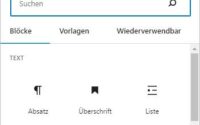
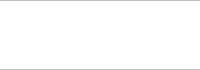
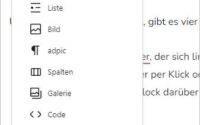
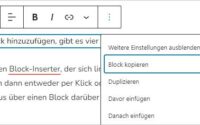
Sowohl im Block-Inserter, wie auch beim +Button kannst du zudem nach einem Block suchen.
Einen Block löschen/entfernen
Auch für das Entfernen von Blöcken gibt es mehrere Möglichkeiten.
- Beim Button “Ansicht anpassen” (⫶) könnt ihr beim jeweiligen Block die Möglichkeit “… entfernen” auswählen, alternativ dazu funktioniert auch die Tastenkombination Shift+Alt+Z. Auch wenn ihr mehrere Blöcke gleichzeitig markiert, funktioniert diese Methode.
- Bei einem noch leeren bzw. unspezifischen Block könnt ihr auch einfach die Rückschritt-Taste nutzen, um den Block zu löschen.
Einen Block oder mehrere Blöcke auswählen
Wenn du eine Aktion auf mehrere Blöcke anwenden möchtest, wie z. B. das Löschen oder aber auch das Verschieben, kannst du mehrere Blöcke mit gedrückter Shift-Taste auswählen. Es ist auch möglich, mittels Markieren mehrere Blöcke in einem auszuwählen. Auch in der Listenansicht können mehrere Blöcke gleichzeitig ausgewählt werden. Das Markieren von mehreren Blöcken funktioniert allerdings nur bei zusammenhängenden Blöcken.
Einen Block duplizieren
Der Button “Ansicht anpassen” (⫶) bietet auch die Möglichkeit einen Block zu duplizieren oder ihr verwendet dazu das Tastaturkürzel Strg+Shift+D. Es wird dann ein identischer Block unter dem gerade aktiven Block eingefügt.
Einen Block verschieben
Um einen Block zu verschieben, bietet die Werkzeugleiste drei Möglichkeiten einen Block nach oben oder unten zu verschieben:
- Mit einem Klick auf den Button “Ziehen” (⫶⫶) kann ein Block per Drag-and-Drop an eine andere Stelle gezogen und platziert werden.
- Die Werkzeugleiste bietet (falls möglich) die Möglichkeit einen Block per Klick nach oben oder unten zu verschieben.
- Hinter dem Button “Ansicht anpassen” (⫶) gibt es zudem die Möglichkeit, einen Block zu verschieben.
Einen Block umwandeln
Zu guter Letzt ist es natürlich auch möglich einen Block umzuwanden. Dafür klickt man in der Werkzeugleiste des betroffenen Blocks auf das ganz linke Symbol und wählt dort einen der anderen angebotenen Blöcke aus. Der Inhalt bleibt bei der Umwandlung erhalten.
Image(s) licensed by Ingram Image/adpic.
Wir arbeiten seit 20 Jahren mit WordPress und bieten diverse Dienstleistungen rund um das System an. Kontaktiere uns für weitere Informationen oder für ein Angebot.









Vielleicht habe ich etwas übersehen, und das wurde schon erwähnt. Aber warum ist der Classic Block in WordPress 6.2 Beta 2 nun ein Popup geworden? Getestet mit TT3 Theme .
Dann kann man den Classic Block auch gleich weglassen .. hmm.
Bisher war doch der Classic Block in einem Frame, wo man noch hat gut drin schreiben können, aber kein Popup ..
Hallo Ursula,
bist du sicher, dass da nicht ein Plugin zwischenfunkt? In meiner Installation (WP 6.2-beta3, 2023-Theme) funktioniert der Classic Block wie gewohnt.
Hallo,
ja, danke ..
In WP 6.2 beta 3 ist bei mir auch wieder alles in Ordnung.
Das Popup – richt text modal für den Classic Block – düfte erst später kommen ..
liebe Grüße